
剪切和粘贴是我们日常操作中最常用的。众所周知,ctrl v和ctrl c都可以实现,但其实还有更高级的功能。在Word2007文档中,用户可以使用智能剪切粘贴功能来设置更高级的粘贴选项。并设置智能剪切和粘贴功能使用步骤如下:
第一步:打开Word2007文档窗口,依次点击Office按钮“Word选项”按钮,如图1所示。
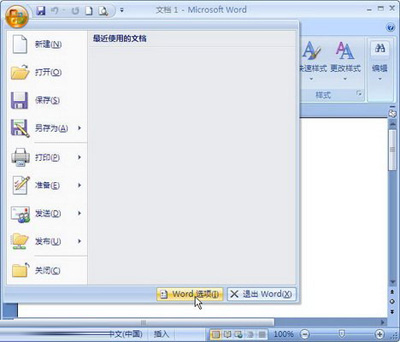
图1单击单词选项按钮。
第二步:打开单词选项对话框,切换到高级选项卡。在“剪切、复制和粘贴”区域,选中“使用智能剪切和粘贴”复选框,点击“设置”按钮,如图2所示。
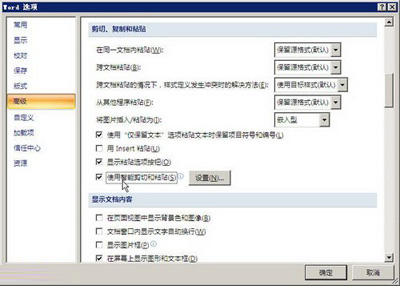
图2选择“使用智能剪切和粘贴”复选框。
第三步:在打开的“设置”对话框中,用户可以根据需要取消或选择“将粘贴列表与周围列表合并”等复选框,对粘贴的内容进行更高级的设置。点击“确定”按钮关闭“设置”对话框,点击“确定”按钮关闭“单词选项”对话框,如图3所示。
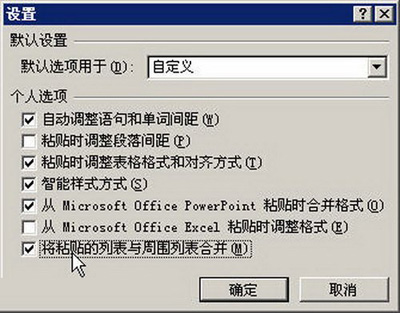
图3选择复选框“将粘贴的列表与周围的列表合并”。
每个人都使用更多的操作来复制/剪切/粘贴。在本教程中,由于从Office 2007开始使用的Ribbon界面,文件管理操作变得更加简单快捷,用户常用的复制粘贴操作也得到了改进。